前言:ubantu为Linux发行版之一,此方法亦可制作其他Linux发行版
1、在磁盘工具中将准备好的u盘格式化为Mac OS扩展(日志型),并确保分区的模式是GUID分区
2、官网自行下载ubantu ISO镜像文件,制作启动盘需要IMG格式,可以使用hdiutil命令工具进行转换
3、hdiutil命令:hdiutil convert -format UDRW -o ~/Path-to-IMG-file ~/Path-to-ISO-file通常下载的文件会在~/Downloads目录下。所以输
入的命令是:
hdiutil convert -format UDRW -o ~/Downloads/ubuntu-14.10-desktop-amd64 ~/Downloads/ubuntu-14.10-desktop-amd64.iso
值得注意的是,并没有新转换出的文件加上IMG后缀,因为后缀只是个标志,重要的是文件类型并不是文件的扩展名。转换出来的文件可能会
被Mac OS X系统自动加上个.dmg后缀。
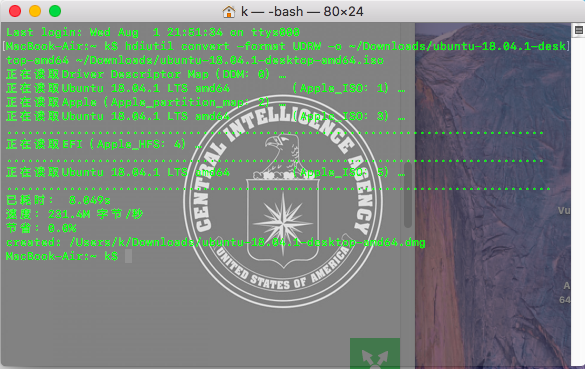
4、获得USB盘设备号:
终端中运行如下命令:diskutil list,列出系统中当前可用的所有磁盘信息
diskutil unmountDIsk /dev/disk2-->执行结果:成功的卸载disk2上所有的卷
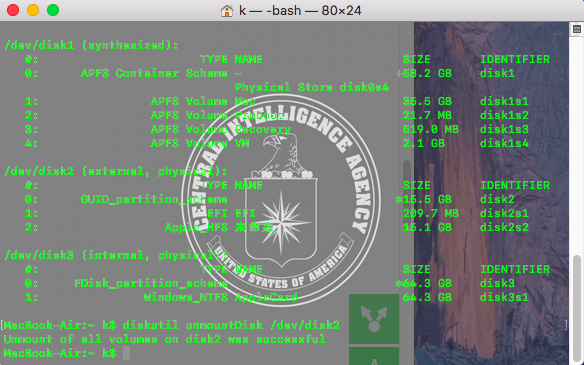
5、创建可启动的USB盘:
使用dd命令:sudo dd if=/Path-to-IMG-DMG-file of=/dev/rdiskN bs=1m
使用dd(拷贝和转换)来把IMG输入文件(if)拷贝和转换到磁盘N中。这里用户需要记得在步骤3中已经生成的img文件的存放位
置。根据之前的步骤命令如下所示:
sudo dd if=~/Downloads/ubuntu-14.10-desktop-amd64.dmg of=/dev/rdisk2 bs=1m
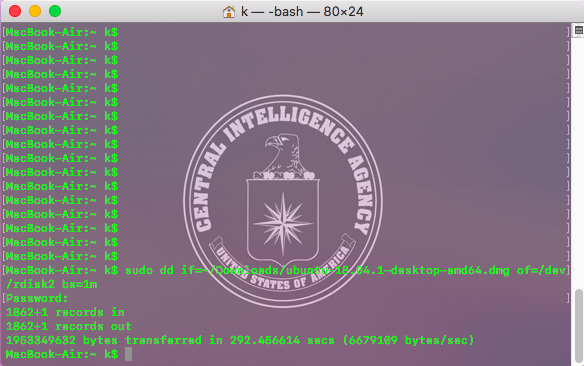
会提示输入密码,输入密码后耐心等待直到出现如下提示:
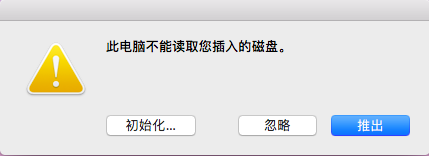
不要点击任何按钮,在终端中使用如下命令来弹出USB启动盘:diskutil eject /dev/diskNN(NN指设备号)弹出后便可点击忽略
5、安装:插入启动盘重启Mac按下option,此时会出现两个EFI启动盘,选择第一个会直接进入Grub界面
以上文源:https://jingyan.baidu.com/article/a3f121e4cf4c4efc9152bb57.html。本文图片系作者本人所有
附言:安装ubantu时会将硬盘转变为ext系统,在mac和win下均无法访问,Mac可安装extFS for mac 进行访问,此启动盘在windows下亦可直接使用